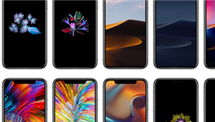7 Solutions sur le problème que les Apps Android se ferme tout seul
C’est ennuyeux d’ouvrer les applications de nouveau, mais pourquoi les applications Android se ferment tout seul ? Y-a-t-il des solutions efficaces à résoudre ce problème ? Voilà, ce guide ici vous offre des meilleures solutions.
Tutoriels d’Apps Android
Récupérer données d’Apps Android
Exporter données d’Apps Android
Importer données d’Apps Android
Question : Bonjour. Voilà j’ai un petit souci avec la tablette Samsung Galaxy Tab 4 qu’a eu mon fils à Noel et je souhaitais savoir si quelqu’un pouvait m’aider à le résoudre. Depuis quelques jours quand il ouvre une application soit un jeu ou même google chrome, l’application se ferme toute seule !… je ne sais pas du tout ce qu’il faut faire. Merci d’avance pour votre aide.
Analyse : C’est quand même d’une question normale mais dure. Il existe plusieurs raisons que les applications se ferment tout seul, comme le système Android est ancien ; oubliez de mettre à jour des applications, les virus, etc. Ce guide ci-dessous vous présente des solutions efficaces à réparer ce problème en toute facilité.
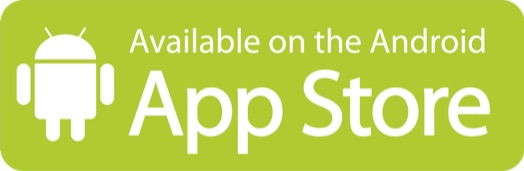
Source d’image : Google
6 Solutions sur App d’Android se ferme tout seul
Méthode 1. Mettre à jour le système Android
Si les applications se ferment toujours, la première chose qui frappe la tête est de mettre à jour votre téléphone Android : Allez dans Paramètres > Système > Mettre à jour.
Méthode 2. Mettre à jour des applications sur Android
Si les applications ont bien améliorées, vous devez les mettre à jour pour les utiliser commodément. Si un téléphone qui possède un système tout neuf mais les applications avec la version périmées, c’est une catastrophe.
Méthode 3. Redémarrer l’appareil Android
En certains cas, si vous utilisez longtemps des applications, le blocage s’est produit. Afin de réparer ce problème, vous pouvez redémarrer votre téléphone Android :
- Cliquez sur le bouton Marche/Veuillez jusqu’à une fenêtre apparait.
- Cliquez sur Redémarrer.
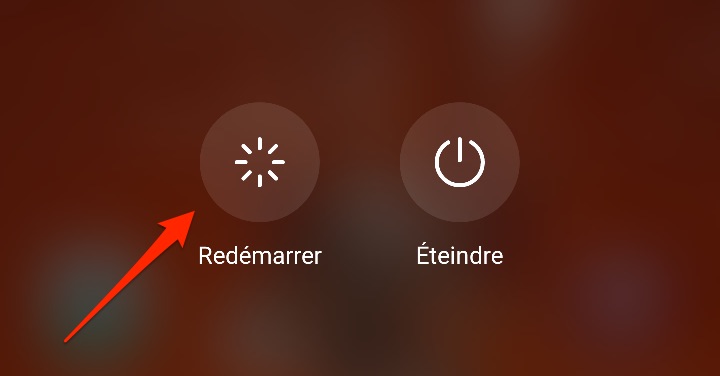
App se ferme tout seul
Méthode 4. Télécharger les applications sans virus
Si vous avez téléchargé des applications depuis un web site inconnu, vous devez vous soucier des virus. Si les applications se ferment tout seul toujours, il vaux mieux télécharger les applications depuis officiel Android store, cela pourrait résoudre le dysfonctionnement de l’application.
Méthode 5. Videz le cache de l’application Android
Si vous avez essayé les façons dessus, le problème existe encore. L’étape indispensable est de vider le cache de l’application en question, pour vider le cache de lapplication Android, suivez les étapes:
- Sur votre appareil Android, allez dans Paramètres.
- Cliquez sur Applications et notification.
- Sélectionnez l’application Android qui pose le problème de fermeture.
- Rendez-vous dans Stockage.
- Cliquez sur Vider le cache.
Méthode 6. Réinitialiser les applications
Si les applications se ferment encore après avoir essayé les astuces ci-dessus, vous devez réinitialiser les applications, puis les télécharger et réinstaller de nouveau.
Méthode 7. Réparer le système Android
Pour un téléphone Android, vous devez le nettoyer régulièrement pour tuer les virus et améliorer la performance de téléphone. Si vous vous souciez de perdre les donnée, vous pouvez utiliser DroidKit à réparer votre téléphone Android.
- Peut vous aider à résoudre certains des problèmes les plus difficiles du système Android, tels que : écran noir, panne d’écran, démarrage en boucle, etc.
- Sans perte de données pendant le processus de réparation.
- Après avoir réparé votre Android, vous pouvez sélectionner d’extraire ou récupérer les données Android, pas besoin de root.
Téléchargez le logiciel sur votre ordinateur PC/Mac.
- Choisissez Réparer problèmes-OS. (Cette fonctionnalité ne prend que actuellement les appareils Samsung.)

Réparer système Android
- Cliquez sur Commencer.

Commencer à réparer système Android
- Veuillez suivre les instructions ci-dessous.

Suivi des instructions
- Tapez le code PDA sur votre appareil Samsung.

Taper code PDA
- Après avoir entré le code, le firmware correspondant de votre appareil sera téléchargé automatiquement.

Téléchargement terminé
- Veuillez suivre les instructions ci-dessous pour mettre votre appareil en Mode de Téléchargement.

Mode de Téléchargement
- Attendez le processus de réparation.

Réparation terminée
Conclusion
Si le problème persiste, vous devez faire appel au magasin de marque. Si ce guide vous le trouvez utile, merci de le partager avec vos amis ; si vous avez des questions, n’hésitez pas à laisser un commentaire.
DroidKit – Réparation des problèmes sur Android-OS
- Réparer des problèmes épineux pendant l’utilisation d’Android.
- Pas besoin de root. Aucun risque de perte de données.
- Récupérer les fichiers supprimés et existants des appareils Android, y compris contacts, photos, messages, conversations de WhatsApp, etc.
Télécharger pour Win100% propre et sécuritaire
Télécharger pour Mac100% propre et sécuritaire
Questions liées aux produits ? Contactez l'équipe Support à trouver une solution >